在处理数据时,当众多不同类型的数据混在一起,确实容易让人感觉杂乱无章。而有时我们只希望显示自己需要的那部分数据,将其余数据隐藏起来,就能让数据展示更加清晰明了。下面为大家详细介绍具体的操作方法以及如何取消隐藏已隐藏的数据。
如图所示,有一份数据,我们只想显示其中部分内容
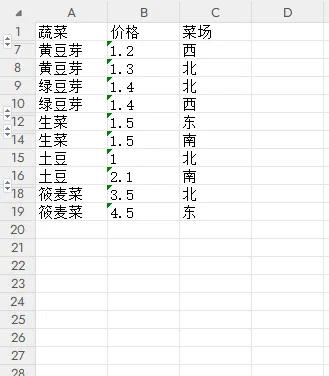
一、隐藏数据的快捷操作方法
1. 选择需要处理的数据
首先,要明确哪些数据是我们当下不需要展示,也就是想要隐藏的部分。可以通过鼠标拖动的方式来选中这些数据所在的单元格区域。例如,如果是在表格中,想要隐藏某几行或者某几列的数据,就从这些行或列的起始位置开始,按住鼠标左键拖动,直至覆盖所有需要隐藏的数据范围,确保准确选中要操作的对象。

2. 进行隐藏操作
在选中相应的数据后,点击鼠标右键,这时会弹出一个右键菜单。在这个菜单中,找到并选择“隐藏”选项。完成这一步操作后,就能看到刚刚选中的数据已经被隐藏起来了,在表格等数据展示区域中就看不到这些数据了,界面上只会显示我们还未隐藏的、需要的那部分数据,使得整体数据展示更加简洁、有条理。
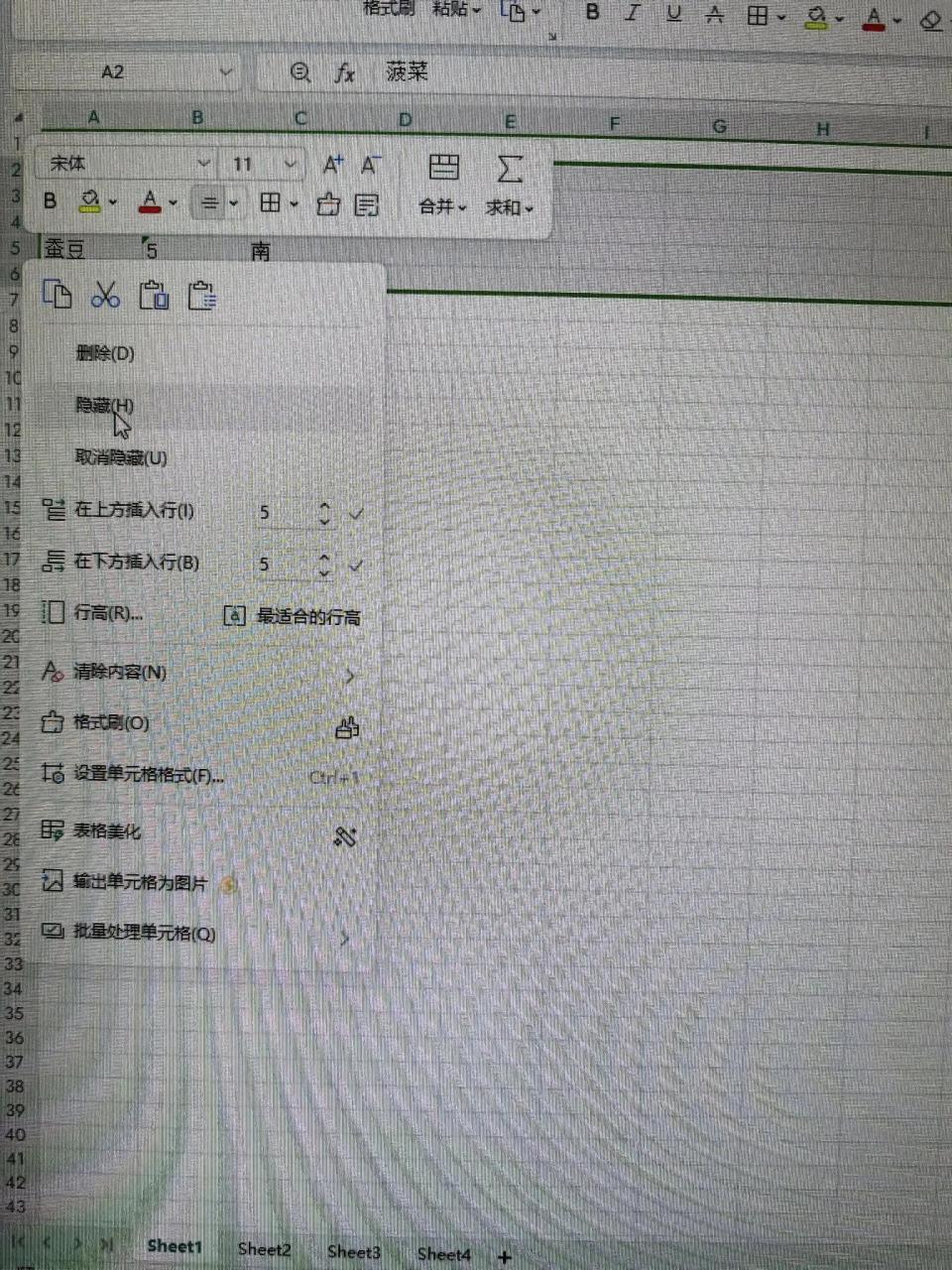
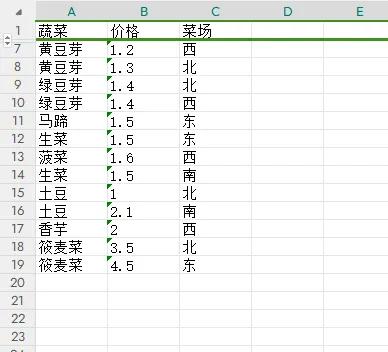
二、取消隐藏数据的快捷操作方法
1. 全选数据
当我们之前一次性隐藏了多条数据,而后续又需要将它们全部展示出来,也就是取消隐藏时,首先要进行全选数据的操作。全选的方式有多种,常见的一种是点击表格的左上角位置(这个位置通常可以快速选中整个表格的数据),当然也可以根据具体软件的功能,使用快捷键(比如在很多软件中“Ctrl+A”可以全选内容)或者通过菜单中的全选选项来实现对所有数据的选中操作,确保涵盖了之前隐藏过数据的所有区域。
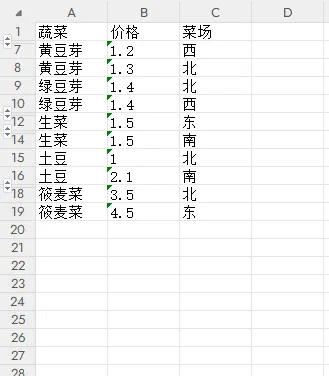
2. 取消隐藏操作
在全选数据之后,再次点击鼠标右键,会弹出右键菜单。在这个菜单中,找到并点击“取消隐藏”选项,这样一来,之前被隐藏起来的所有数据就会一次性全部重新显示出来了,恢复到数据原本的完整展示状态,方便我们继续进行其他的数据处理或者查看操作。
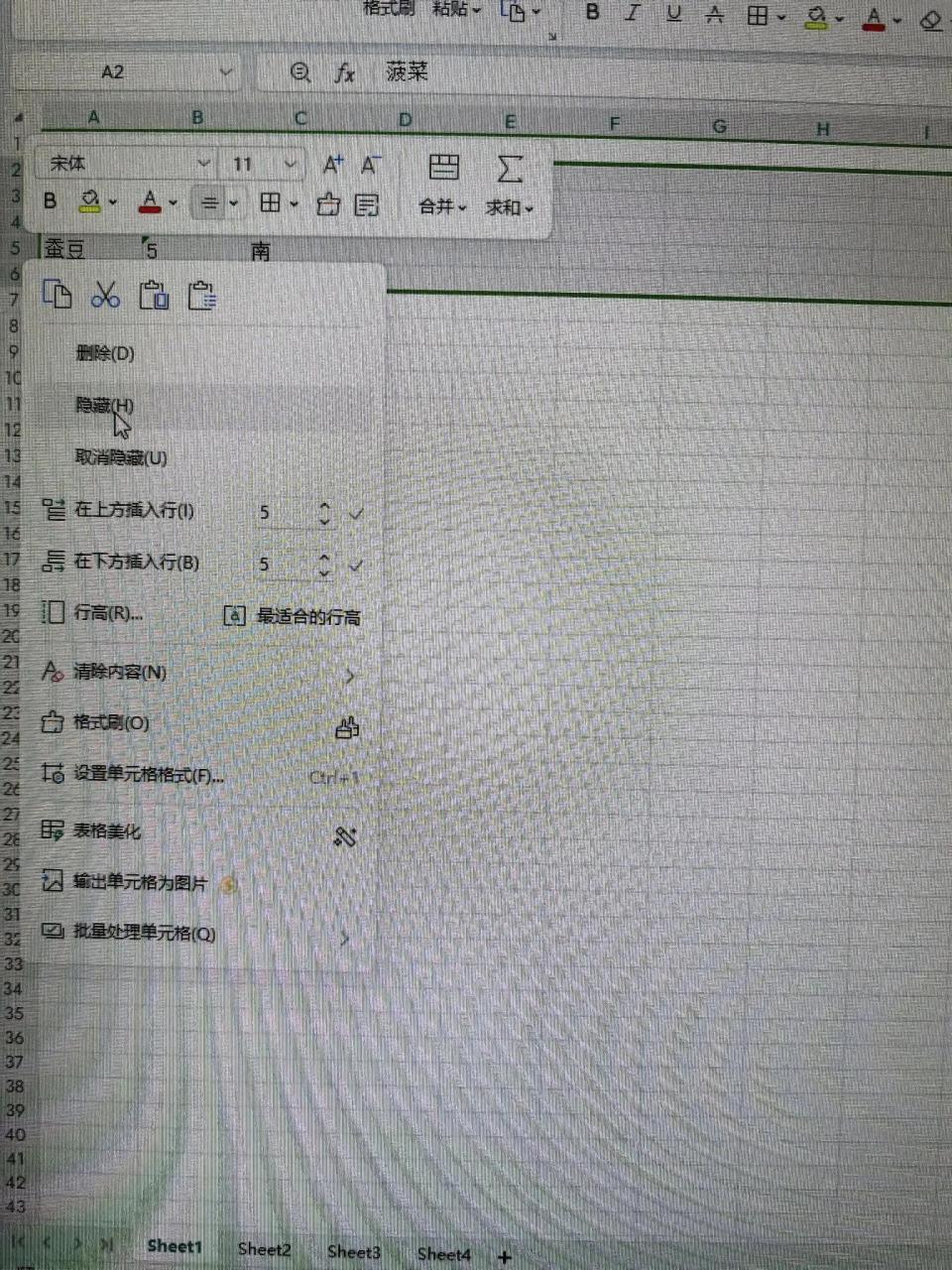
通过以上简单的操作步骤,我们就能轻松地在处理数据时根据需求隐藏不需要展示的数据,又能在必要时快速地取消隐藏,让数据的展示更加符合我们的使用要求,使数据处理工作更加高效、便捷。希望大家都能掌握这个实用的小技巧。


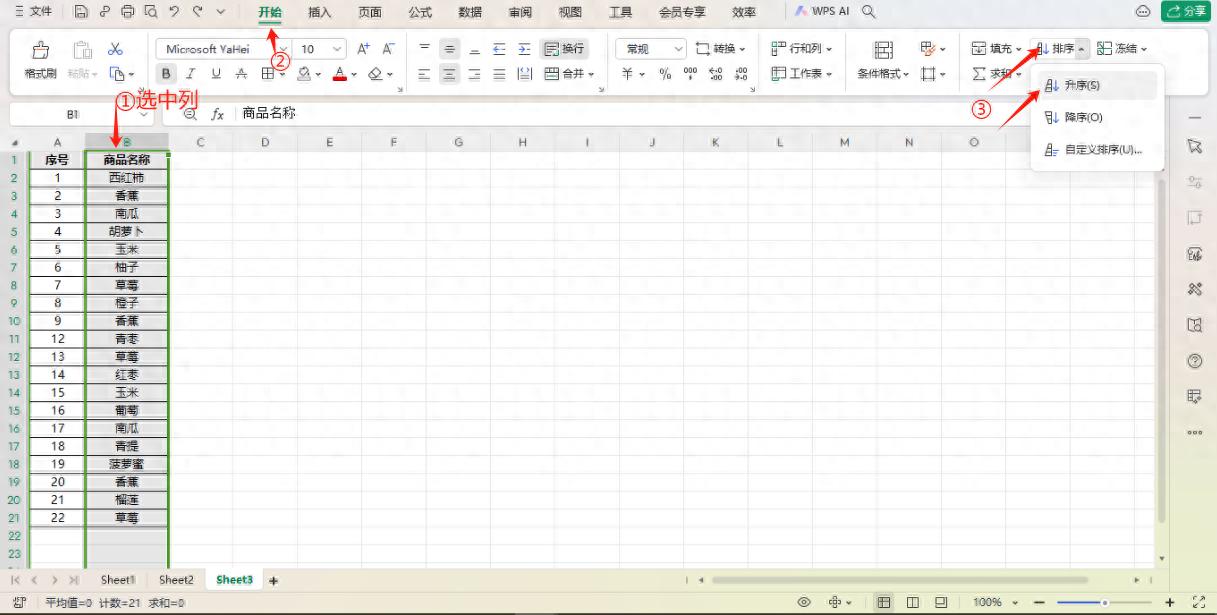
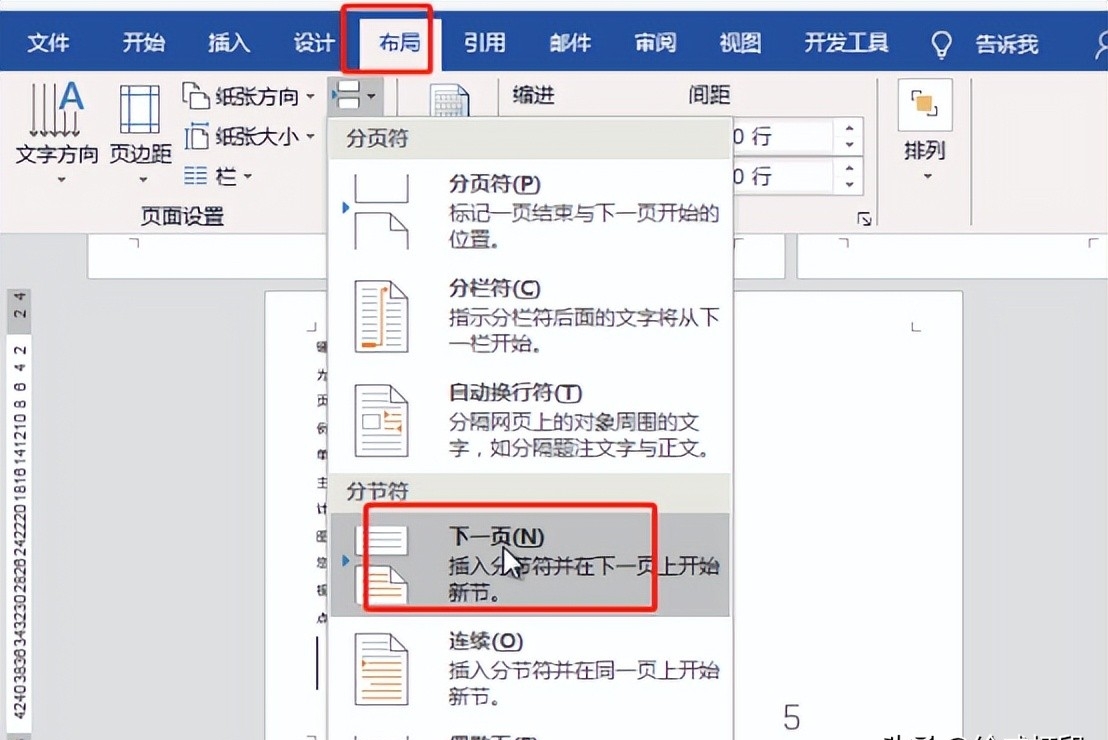

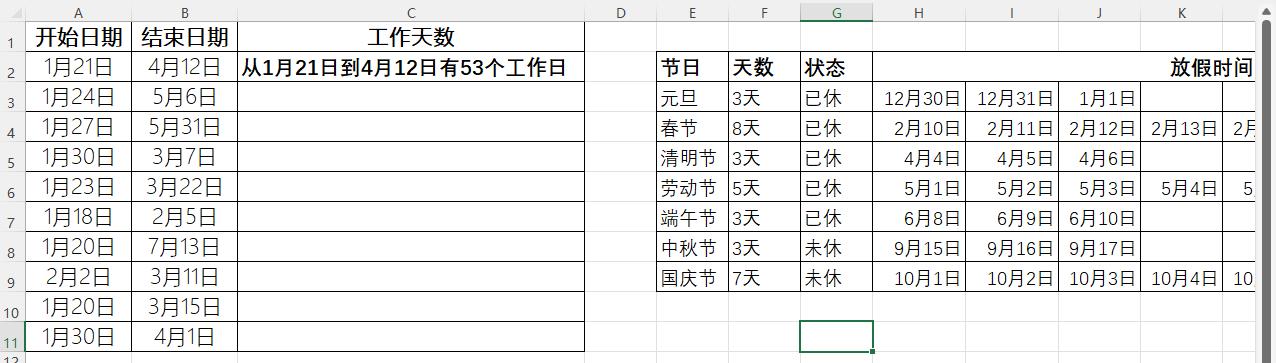
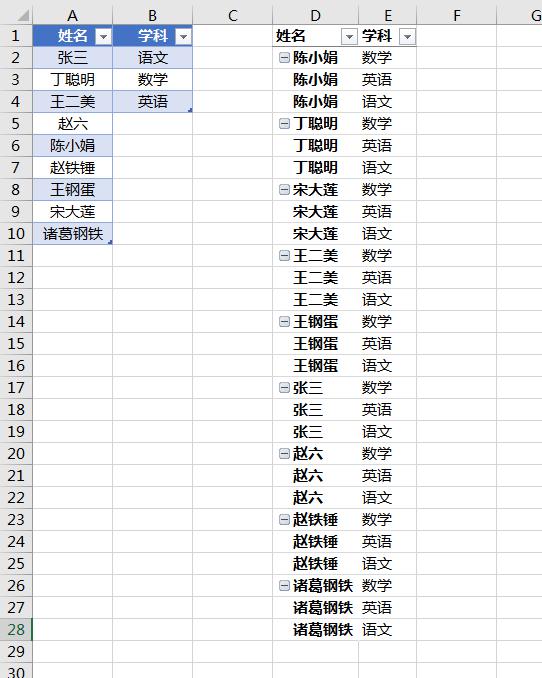
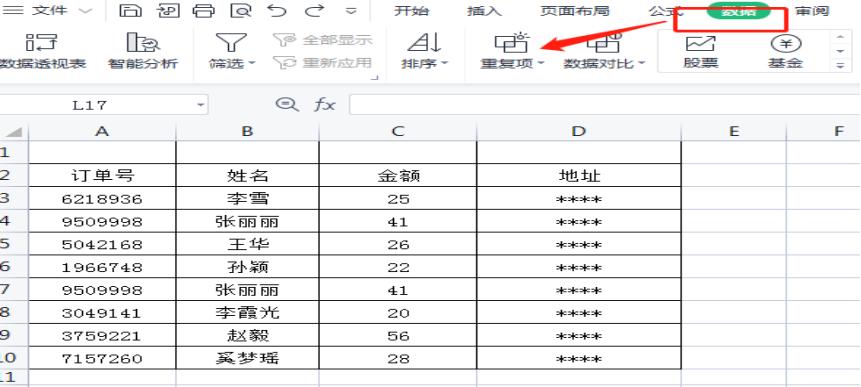
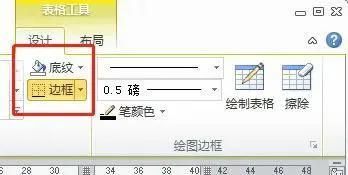
评论 (0)